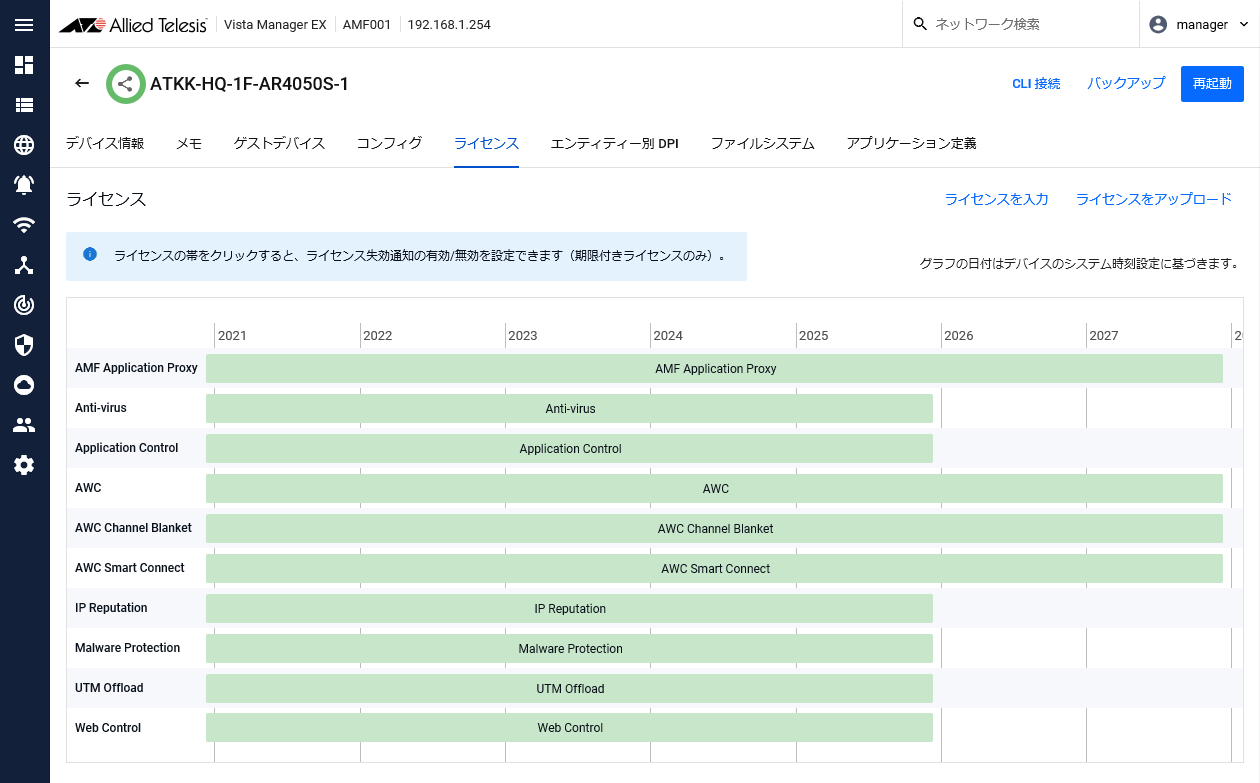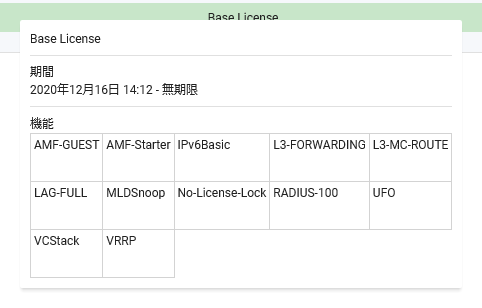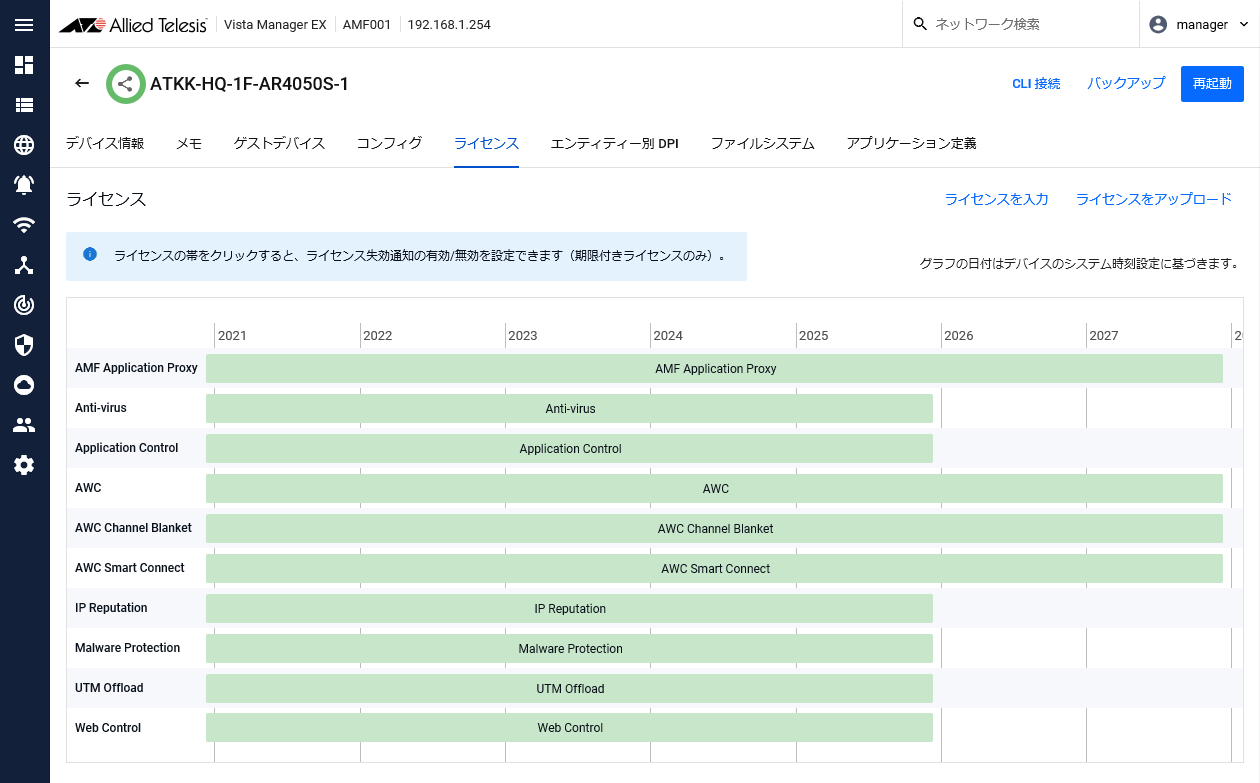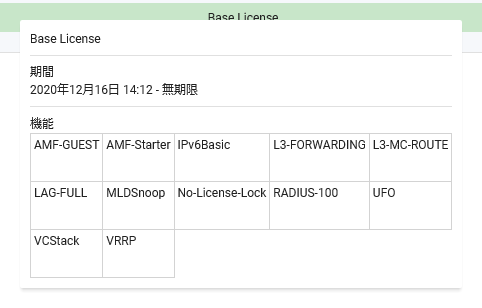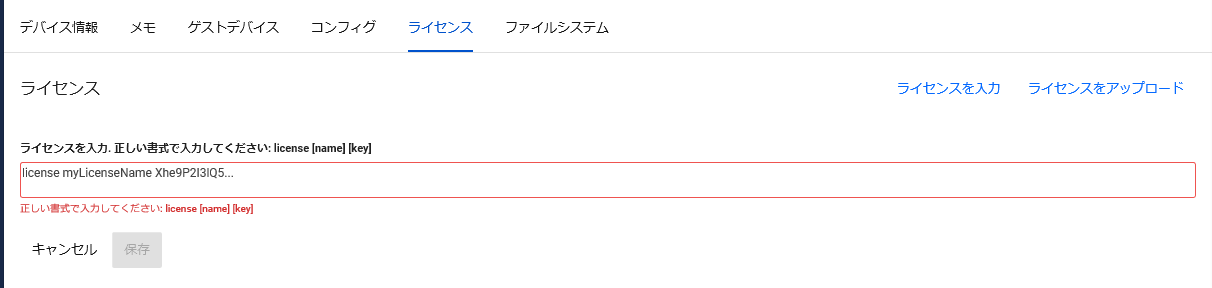各種操作 / AMFネットワークの管理 / AMFデバイスのライセンスの管理
AVM EXのWeb管理画面から、AMFデバイスに登録された追加機能ライセンスを確認できます。
また、別途ご用意いただいたライセンスキーを適用して、AMFデバイスに新しい機能を追加することができます。
AVM EX、AWCプラグイン、SNMPプラグインのライセンスの管理とは異なります。AVM EXおよびプラグインのライセンス管理は、「システム管理」画面の「ライセンス」にて行います。
ライセンスの確認
- メインメニューから「資産管理」を選択します。
- デバイスタブにて、ライセンスを確認したいAMFデバイスのデバイス名をクリックし、デバイス情報画面を表示します。
- コンテンツ欄上部のタブから「ライセンス」をクリックします。
- 該当のAMFデバイスに登録された各種ライセンスがグラフに表示されます。
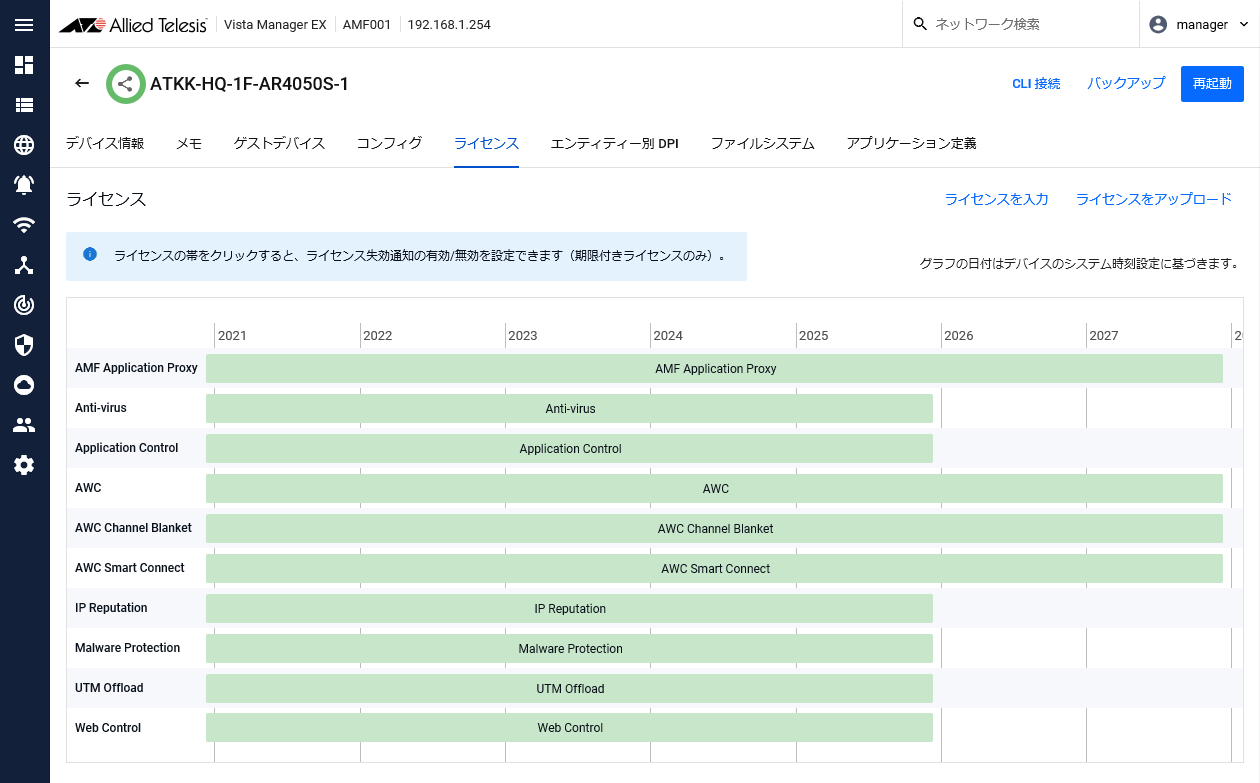
また、グラフの各ライセンスの行にマウスポインターを当てると、ライセンスの詳細が表示されます。
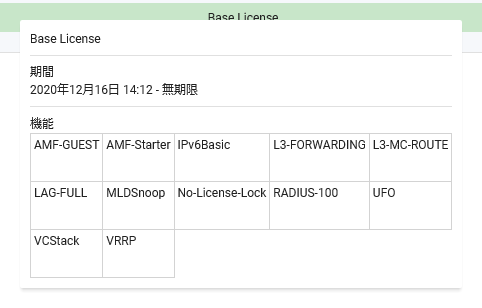
ライセンスの登録
追加機能ライセンスは、文字列形式、または、バイナリー形式のライセンスキーとして提供されます。
文字列形式のライセンスキーの入力
- 「ライセンスを入力」ボタンをクリックします。
下欄にライセンスの入力フィールドが表示されます。
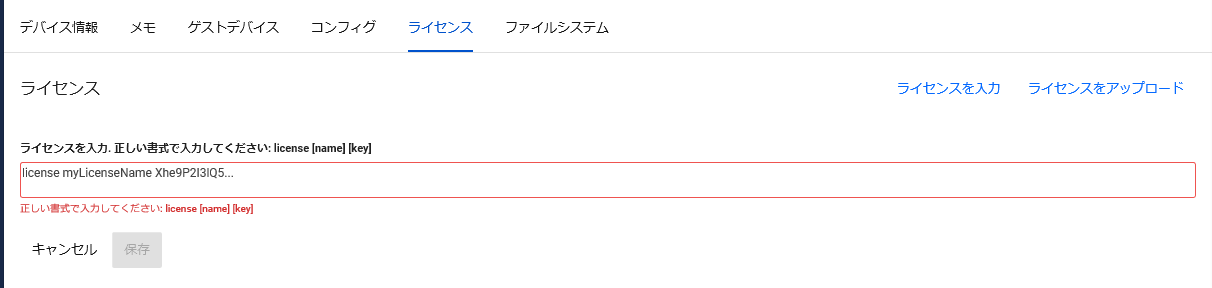
- 入力フィールドに文字列形式のライセンスキーを入力します。
ライセンス証書に記載されたライセンスキーを、AlliedWare Plusのlicenseコマンド形式(license [ライセンス名] [ライセンスキー])で入力してください。
- 入力フィールド下部の「保存」をクリックします。
ライセンスキーの登録に成功すると、「ライセンス追加に成功しました。」とシステムメッセージが表示されます。

文字列形式のライセンスキーの入力時は、ライセンスの反映のためには、AMFデバイスの再起動が必要となります。
バイナリー形式のライセンスキーのアップロード
- 「ライセンスをアップロード」ボタンをクリックします。
- システムのファイル選択ダイアログに従って、バイナリー形式のライセンスキーファイルを選択します。
ライセンスキーの登録に成功すると、「ライセンス追加に成功しました。」とシステムメッセージが表示されます。